A proteção dos seus dados em um PC é fundamental, e é importante lembrar que nem mesmo o antivírus mais avançado ou o firewall mais robusto serão capazes de resguardar suas informações se alguém conseguir acesso físico à sua máquina e efetuar o login. Se o seu computador estiver vulnerável a acessos não autorizados, é imprescindível que você tome precauções para proteger a tela de login do Windows.
Por padrão, o Windows 11 emprega um PIN para proteger a sua conta, o qual, infelizmente, pode ser passível de tentativas de adivinhação, ataques de força bruta ou mesmo ser comprometido por meio de táticas de engenharia social. Felizmente, existem diversas maneiras de reforçar a segurança da sua tela de login do Windows, considerando suas preferências, a compatibilidade do seu dispositivo e a importância dos dados armazenados no seu PC.
O sistema operacional Windows oferece várias opções para realizar o login e proteger o seu computador. Neste artigo, exploraremos diversos métodos para aumentar a segurança da sua tela de login, auxiliando você a escolher a opção mais adequada para as suas necessidades.
A Importância de Escolher o Método de Login Adequado
Como mencionado anteriormente, o método de login padrão baseado em PIN, apesar de sua praticidade, apresenta vulnerabilidades significativas. Da mesma forma, os outros métodos também possuem suas próprias limitações e fragilidades. Portanto, a escolha do método ideal deve ser baseada em um equilíbrio entre segurança e conveniência, levando em conta suas circunstâncias.
Por exemplo, se o seu computador está em sua residência e você deseja evitar que outras pessoas acessem seus dados pessoais, o reconhecimento facial ou a senha com imagem podem ser suficientes. Entretanto, se o seu PC estiver em um ambiente empresarial que lida com dados confidenciais, o uso de uma chave física, como um pendrive, seria uma opção mais adequada.
A seguir, apresentaremos diversas maneiras de proteger a tela de login do Windows, a fim de impedir acessos não autorizados:
Utilize um PIN mais Forte
Por padrão, o Windows configura um código PIN de 4 dígitos, que é relativamente fácil de ser adivinhado ou quebrado. Felizmente, existe uma configuração adicional que permite o uso de letras e caracteres especiais, possibilitando a criação de uma senha mais robusta. Para ativar essa opção, siga estas instruções:
Acesse as Configurações do Windows, clique em “Contas” e, em seguida, em “Opções de login”.
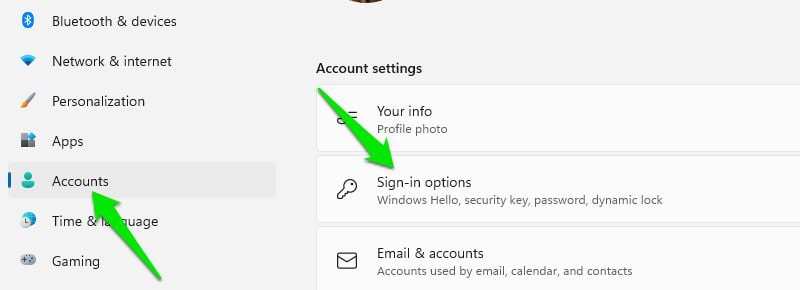
Selecione a opção “PIN (Windows Hello)” e clique em “Alterar PIN”.
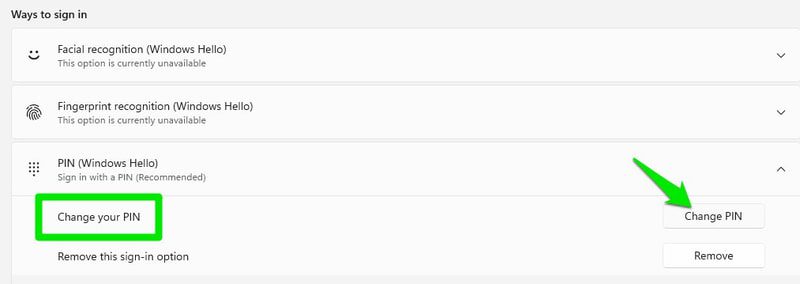
Na janela que se abrirá, marque a caixa de seleção ao lado da opção “Incluir letras e símbolos”. A partir de agora, você poderá definir uma senha que contenha letras, símbolos, números e caracteres maiúsculos e minúsculos.
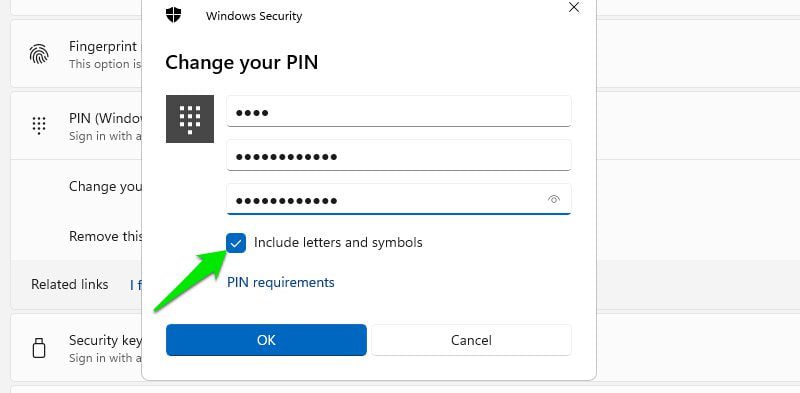
Utilize sua Conta Microsoft
Ao criar uma conta de usuário no seu PC, o Windows oferece a possibilidade de criar uma conta utilizando um perfil da Microsoft ou uma conta local (limitada ao dispositivo). A menos que você tenha uma razão específica, é sempre recomendável utilizar uma conta Microsoft.
Além de oferecer acesso a diversos recursos online do Windows, a conta Microsoft é mais segura e proporciona facilidade na recuperação da senha, caso você a esqueça.
Caso sua conta Microsoft seja invadida, é muito provável que o invasor não tenha acesso físico ao seu computador. No entanto, se um hacker pretende invadir sua conta local, é evidente que ele tem a intenção de acessar fisicamente o seu PC e pode recorrer a métodos de hacking de hardware.
Se você estiver logado com uma conta local, acesse “Contas” > “Suas informações” nas configurações do Windows e faça login com a sua conta Microsoft.
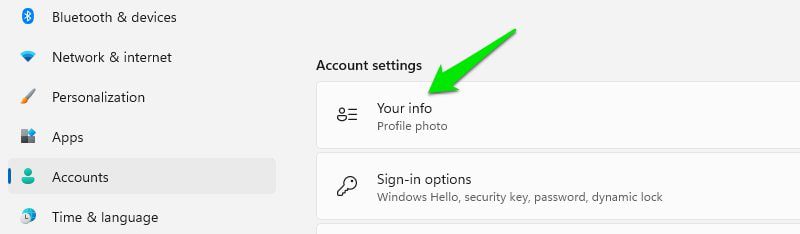
Reconhecimento de Impressão Digital
O reconhecimento de impressão digital não necessariamente oferece mais segurança do que um PIN. Uma vez que um PIN é necessário para que esse método funcione, ele pode ser ignorado se o PIN for quebrado. No entanto, ele oferece maior praticidade e pode impedir algumas tentativas de invasão, como phishing ou keylogging.
É possível configurar o reconhecimento de impressão digital nas opções de login das configurações do Windows. Para isso, você precisará de um computador com suporte para reconhecimento de impressão digital ou adquirir um leitor de impressão digital separado, como a Chave de impressão digital Kensington VeriMark.
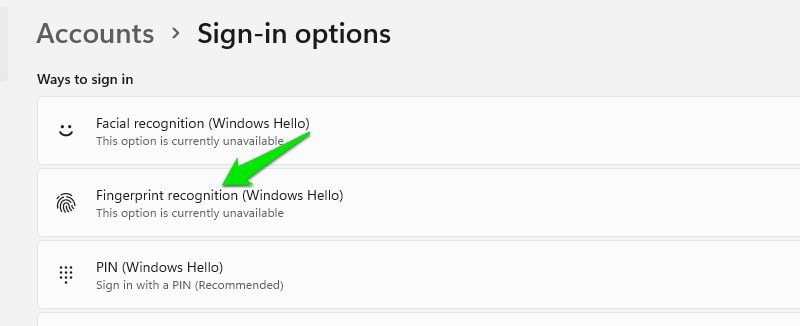
Vantagens
- Agiliza o login no Windows e em outros serviços, tornando-o um processo de um toque.
- É resistente a tentativas de roubo de senhas, como phishing, keylogging e ataques de engenharia social.
- Em comparação com outros métodos baseados em reconhecimento, o reconhecimento de impressão digital é mais preciso.
Desvantagens
- Apesar de ser difícil de hackear, ainda representa uma forma adicional de acesso ao PC que pode ser vulnerável. O computador se torna mais suscetível a tentativas de invasão, como a replicação biométrica ou o uso da força para colocar o dedo no scanner.
Reconhecimento Facial
O reconhecimento facial é outro sistema de autenticação biométrica que vale a pena considerar. Assim como o reconhecimento de impressão digital, ele também exige um PIN para ser ignorado. Entretanto, não requer interação física com o computador e proporciona uma verificação igualmente rápida.
Você precisará de um computador com webcam que suporte reconhecimento facial utilizando sensores infravermelhos ou de profundidade. Também é possível adquirir uma webcam compatível separadamente, como a Webcam Lenovo 510. Para configurar o reconhecimento facial, acesse as opções de login nas configurações do Windows, caso você possua a webcam correta.

Vantagens
- Permite a autenticação rápida no Windows e em outros serviços sem a necessidade de tocar no computador.
- A maioria das tentativas de roubo de senhas não funciona.
Desvantagens
- As características faciais são mais suscetíveis a mudanças em comparação com as impressões digitais, como o crescimento da barba, por exemplo. Essas mudanças podem interferir na autenticação e causar falsos negativos.
- A iluminação e as condições ambientais também podem afetar a precisão do reconhecimento.
- Assim como o reconhecimento de impressão digital, o reconhecimento facial adiciona mais uma forma de seu computador ser invadido, sendo vulnerável a falsificações utilizando vídeos de alta qualidade ou modelos faciais 3D.
Senha com Imagem
Este recurso do Windows permite que você faça login sem utilizar senhas ou PINs. Para efetuar o login utilizando este método, você desenha 3 gestos em uma imagem de sua escolha. Isso oferece uma camada adicional de segurança que é única e não pode ser quebrada com métodos tradicionais de roubo de senhas.
A praticidade deste método é uma questão de preferência pessoal, mas usuários com computadores com tela sensível ao toque certamente o acharão mais conveniente.
Vantagens
- A imagem e os gestos são exclusivos para você, o que proporciona um recurso de segurança único e resistente a ataques de força bruta.
- É mais fácil de lembrar por se tratar de uma representação visual.
- As tentativas de roubo de senhas não afetam este método.
Desvantagens
- Vulnerável a observação ou monitoramento, uma vez que os gestos podem ser vistos, ao contrário das senhas ocultas com asteriscos.
- A complexidade é limitada, pois você tem apenas 3 gestos para trabalhar.
Como utilizar a Senha com Imagem?
Para habilitar a senha com imagem, escolha uma foto e acesse as opções de login. Clique em “Adicionar” na opção “Senha com imagem”.
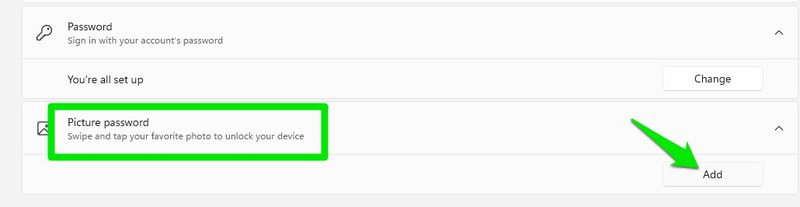
Carregue a imagem e desenhe 3 gestos sobre ela. Após a confirmação, a senha com imagem estará criada e será utilizada para efetuar o login.
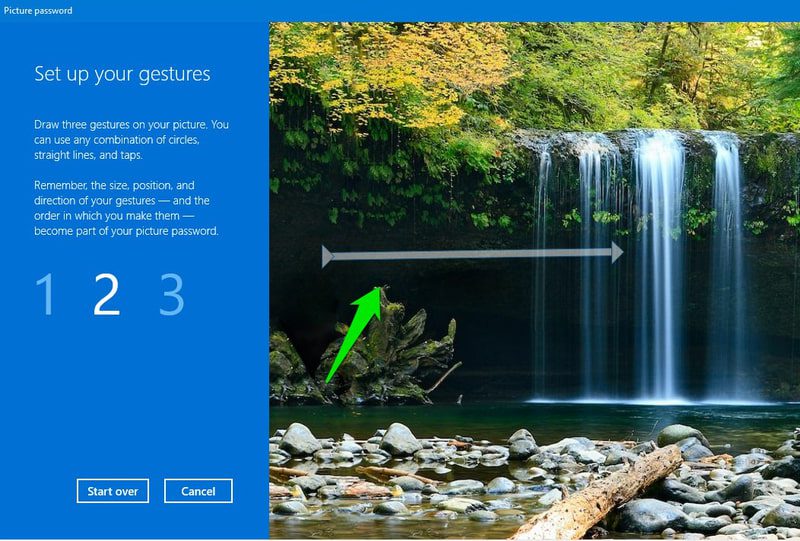
Você pode remover a senha com imagem a qualquer momento, acessando a mesma opção de login, sem a necessidade de qualquer tipo de autenticação.
Chave de Segurança USB
A chave de segurança USB é um dispositivo físico que adiciona autenticação de dois fatores à tela de login do Windows para aumentar a segurança. Atualmente, uma chave física é considerada o sistema de segurança mais confiável para o Windows, uma vez que o sistema operacional não oferece suporte a outros métodos de autenticação, como mensagens de texto ou aplicativos de autenticação.
Com uma chave de segurança USB, basta inserir o dispositivo na porta USB do computador e pressionar o botão quando solicitado durante o login. Sem a chave física, ninguém terá acesso ao seu PC.
Você precisará adquirir uma chave de segurança USB compatível. Yubikey e Thetis FIDO2 são duas opções confiáveis. Após obter a chave, acesse as opções de login e clique em “Gerenciar” na opção “Chave de segurança”. Insira o pendrive na porta USB e o Windows exibirá uma opção para selecionar a marca da chave e seguir o assistente de configuração do fabricante.
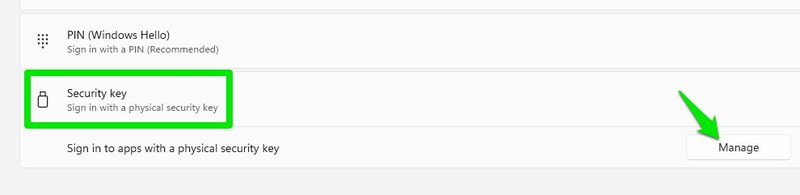
Após a configuração da chave, o Windows solicitará um código de autenticação para realizar o login. Pressione o botão da chave para fornecer o código e acessar o Windows.
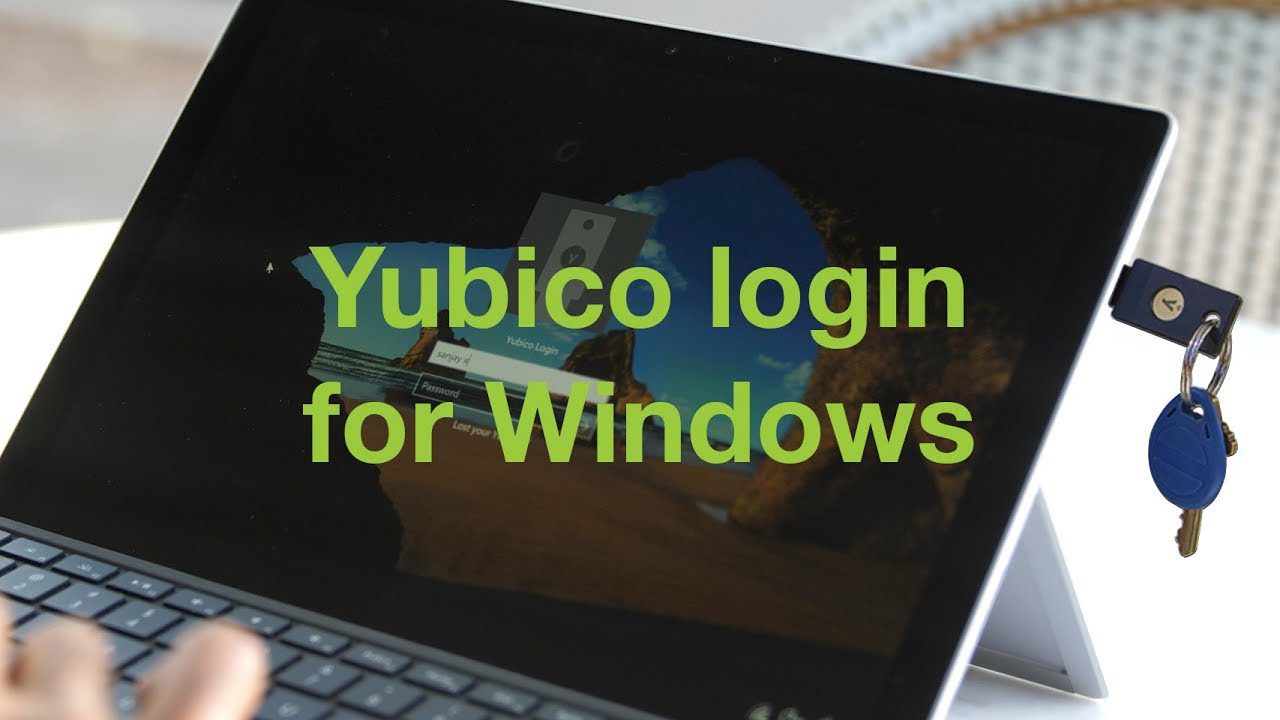
Vantagens
- Oferece segurança superior por ser necessária uma chave física para acessar a conta. O invasor precisaria roubar a senha e a chave física.
- Proteção contra tentativas de roubo de senhas.
Desvantagens
- Por ser uma chave física, existe uma chance maior de perdê-la ou de ser roubada. O processo de recuperação não é muito prático, dependendo da forma de backup escolhida.
- É necessário adquirir a chave separadamente, ao contrário de outros métodos já integrados na maioria dos computadores mais recentes.
Ativar Bloqueio Dinâmico
Independentemente do método de login utilizado, o seu computador estará vulnerável se você o deixar sem supervisão enquanto estiver conectado. O Bloqueio Dinâmico é um recurso de segurança que bloqueia automaticamente o seu PC quando um dispositivo Bluetooth pareado se afasta.
Para utilizar este recurso, você precisará de um computador com Bluetooth e um smartphone. Quase todos os notebooks já possuem Bluetooth integrado, e os usuários de desktops podem adquirir um adaptador USB, como o TP-Link UB500, para adicionar essa funcionalidade (se necessário).
Você pode habilitar o Bloqueio Dinâmico na seção de configurações adicionais das opções de login. Será necessário registrar o smartphone que será usado para verificar a proximidade. Após a configuração, certifique-se de levar o smartphone com você ao se afastar do computador.
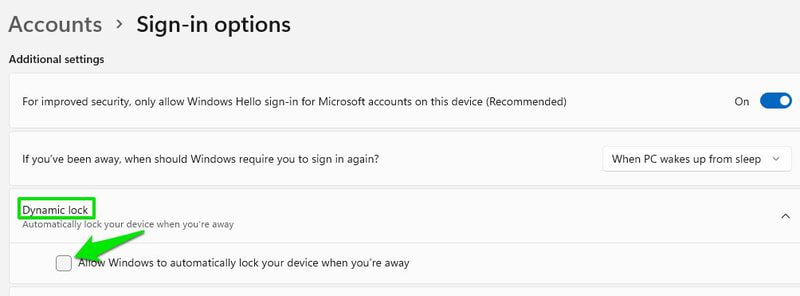
É importante observar que o bloqueio da tela leva cerca de um minuto após o smartphone sair do alcance. Seu dispositivo fica vulnerável nesse período.
Ativar Proteção de Tela com Bloqueio do Dispositivo
Se o Bloqueio Dinâmico não for viável, você também pode ativar um protetor de tela que bloqueará o PC após um período especificado. Para acessar as configurações do protetor de tela, acesse as Configurações do Windows e navegue até “Personalização” > “Tela de bloqueio” > “Protetor de tela”.
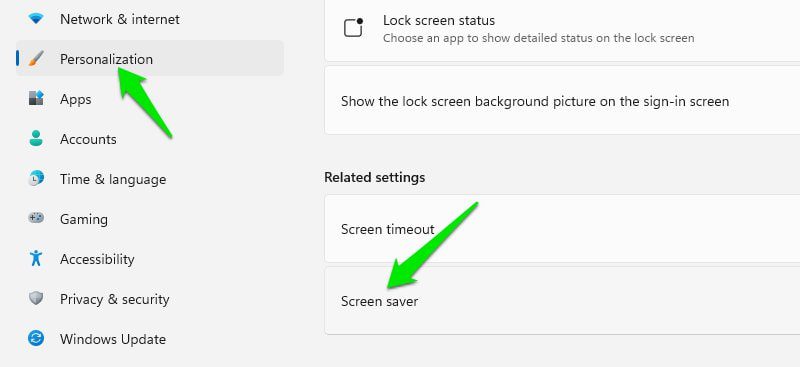
Selecione um protetor de tela, defina o tempo de espera e habilite a opção “Ao retomar, exibir tela de logon”. Escolha cuidadosamente o tempo de espera, pois um período muito curto, como 1 minuto, pode interromper o uso regular do computador quando você o deixa ocioso por breves momentos.
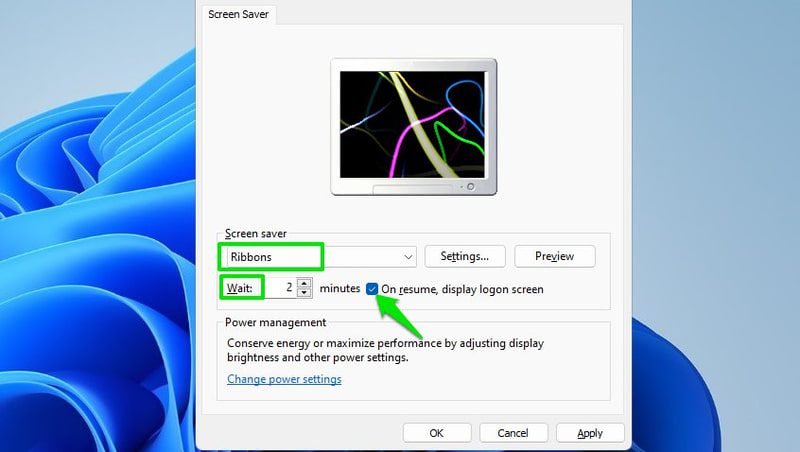
Desta forma, sempre que não houver atividade no seu computador durante o período estabelecido, o protetor de tela será ativado, e será necessário efetuar o login novamente.
Considerações Finais 🔒
Para a maioria das pessoas, um PIN mais forte já é suficiente. No entanto, se o seu PC possuir suporte para tal, é recomendável utilizar uma das soluções biométricas, pois elas oferecem proteção contra tentativas de roubo de senhas. Além disso, caso a segurança dos dados seja uma grande preocupação para você, sugiro que você habilite a criptografia completa do disco utilizando o Bitlocker ou alguma ferramenta de terceiros.